
本教學示範如何在 Laravel 11 中使用 CKEditor 實現圖片上傳功能。
CKEditor 是一款基於 Web 的開源所見即所得 (WYSIWYG) 編輯器,可讓使用者在瀏覽器中編輯文字內容。它是一個強大的工具,使用戶能夠創建和格式化文字、添加圖像和多媒體以及編輯 HTML 程式碼,無需任何編碼知識。 CKEditor 於 2003 年首次發布,由於其多功能性和易用性,已成為 Web 開發人員和內容創作者的熱門選擇。它使用 JavaScript 編寫,可以輕鬆整合到任何 Web 應用程式中。
在本例中,我們將建立一個簡單的 CKEditor 實例,該實例具有圖片上傳選項,該選項將圖片儲存到本機儲存。我們將設定兩條路由,一條用於 GET 請求,另一條用於 POST 請求(用於圖片上傳)。用戶選擇圖片並提交後,圖片將儲存在「media」資料夾中。您也可以學習 Laravel 11 CORS 中介軟體設定範例。
Laravel 11 中使用 CKEditor 上傳圖片的範例
步驟 1:安裝 Laravel 11
首先,我們需要使用以下命令來取得一個新的 Laravel 11 版本應用程序,因為我們是從頭開始的。因此,打開您的終端機或命令提示字元並執行以下命令:
composer create-project laravel/laravel example-app
步驟 2:建立路由
在此步驟中,我們將在 routes/web.php 檔案中新增三個具有 GET 和 POST 方法的路由。讓我們添加它。
routes/web.php
<?php
use Illuminate\Support\Facades\Route;
use App\Http\Controllers\CkeditorController;
Route::get('ckeditor', [CkeditorController::class, 'index']);
Route::post('ckeditor/upload', [CkeditorController::class, 'upload'])->name('ckeditor.upload');
?>
步驟 3:建立控制器
在此步驟中,我們必須建立一個名為 CkeditorController 的新控制器,其中包含 index() 和 update() 方法。
請確保您已在您的 public 目錄中建立了 media 資料夾,因為圖片將儲存在該資料夾中。了解更多...
以上是如何在 Laravel 教學中使用 CKeditor 上傳圖片的詳細內容。更多資訊請關注PHP中文網其他相關文章!
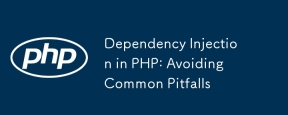 PHP中的依賴注入:避免常見的陷阱May 16, 2025 am 12:17 AM
PHP中的依賴注入:避免常見的陷阱May 16, 2025 am 12:17 AMDependencyInjection(DI)inPHPenhancescodeflexibilityandtestabilitybydecouplingdependencycreationfromusage.ToimplementDIeffectively:1)UseDIcontainersjudiciouslytoavoidover-engineering.2)Avoidconstructoroverloadbylimitingdependenciestothreeorfour.3)Adhe
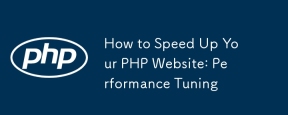 如何加快PHP網站:性能調整May 16, 2025 am 12:12 AM
如何加快PHP網站:性能調整May 16, 2025 am 12:12 AM到Improveyourphpwebsite的實力,UsEthestertate:1)emplastOpCodeCachingWithOpcachetCachetOspeedUpScriptInterpretation.2)優化的atabasequesquesquesquelies berselectingOnlynlynnellynnessaryfields.3)usecachingsystemssslikeremememememcachedisemcachedtoredtoredtoredsatabaseloadch.4)
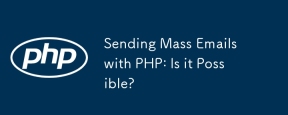 通過PHP發送大規模電子郵件:有可能嗎?May 16, 2025 am 12:10 AM
通過PHP發送大規模電子郵件:有可能嗎?May 16, 2025 am 12:10 AM是的,ItispossibletosendMassemailswithp.1)uselibrarieslikeLikePhpMailerorSwiftMailerForeffitedEmailsending.2)enasledeLaysBetenemailstoavoidSpamflagssspamflags.3))
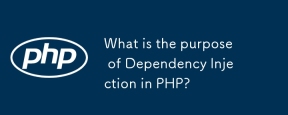 PHP中依賴注入的目的是什麼?May 16, 2025 am 12:10 AM
PHP中依賴注入的目的是什麼?May 16, 2025 am 12:10 AMDependencyInjection(DI)inPHPisadesignpatternthatachievesInversionofControl(IoC)byallowingdependenciestobeinjectedintoclasses,enhancingmodularity,testability,andflexibility.DIdecouplesclassesfromspecificimplementations,makingcodemoremanageableandadapt
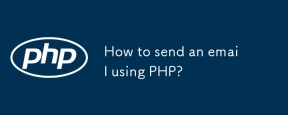 如何使用PHP發送電子郵件?May 16, 2025 am 12:03 AM
如何使用PHP發送電子郵件?May 16, 2025 am 12:03 AM使用PHP發送電子郵件的最佳方法包括:1.使用PHP的mail()函數進行基本發送;2.使用PHPMailer庫發送更複雜的HTML郵件;3.使用SendGrid等事務性郵件服務提高可靠性和分析能力。通過這些方法,可以確保郵件不僅到達收件箱,還能吸引收件人。
 如何計算PHP多維數組的元素總數?May 15, 2025 pm 09:00 PM
如何計算PHP多維數組的元素總數?May 15, 2025 pm 09:00 PM計算PHP多維數組的元素總數可以使用遞歸或迭代方法。 1.遞歸方法通過遍歷數組並遞歸處理嵌套數組來計數。 2.迭代方法使用棧來模擬遞歸,避免深度問題。 3.array_walk_recursive函數也能實現,但需手動計數。
 PHP中do-while循環有什麼特點?May 15, 2025 pm 08:57 PM
PHP中do-while循環有什麼特點?May 15, 2025 pm 08:57 PM在PHP中,do-while循環的特點是保證循環體至少執行一次,然後再根據條件決定是否繼續循環。 1)它在條件檢查之前執行循環體,適合需要確保操作至少執行一次的場景,如用戶輸入驗證和菜單系統。 2)然而,do-while循環的語法可能導致新手困惑,且可能增加不必要的性能開銷。
 PHP中如何哈希字符串?May 15, 2025 pm 08:54 PM
PHP中如何哈希字符串?May 15, 2025 pm 08:54 PM在PHP中高效地哈希字符串可以使用以下方法:1.使用md5函數進行快速哈希,但不適合密碼存儲。 2.使用sha256函數提高安全性。 3.使用password_hash函數處理密碼,提供最高安全性和便捷性。


熱AI工具

Undresser.AI Undress
人工智慧驅動的應用程序,用於創建逼真的裸體照片

AI Clothes Remover
用於從照片中去除衣服的線上人工智慧工具。

Undress AI Tool
免費脫衣圖片

Clothoff.io
AI脫衣器

Video Face Swap
使用我們完全免費的人工智慧換臉工具,輕鬆在任何影片中換臉!

熱門文章

熱工具

MinGW - Minimalist GNU for Windows
這個專案正在遷移到osdn.net/projects/mingw的過程中,你可以繼續在那裡關注我們。 MinGW:GNU編譯器集合(GCC)的本機Windows移植版本,可自由分發的導入函式庫和用於建置本機Windows應用程式的頭檔;包括對MSVC執行時間的擴展,以支援C99功能。 MinGW的所有軟體都可以在64位元Windows平台上運作。

SublimeText3 Mac版
神級程式碼編輯軟體(SublimeText3)

SublimeText3 Linux新版
SublimeText3 Linux最新版

EditPlus 中文破解版
體積小,語法高亮,不支援程式碼提示功能

DVWA
Damn Vulnerable Web App (DVWA) 是一個PHP/MySQL的Web應用程序,非常容易受到攻擊。它的主要目標是成為安全專業人員在合法環境中測試自己的技能和工具的輔助工具,幫助Web開發人員更好地理解保護網路應用程式的過程,並幫助教師/學生在課堂環境中教授/學習Web應用程式安全性。 DVWA的目標是透過簡單直接的介面練習一些最常見的Web漏洞,難度各不相同。請注意,該軟體中






